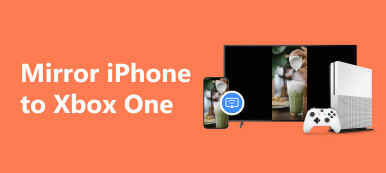屏幕镜像是将手机屏幕投射到大型显示器(例如计算机或智能电视)的过程。 您必须镜像 iPhone 或 iPad 的原因有很多。 除非您有 Apple TV 或 MacBook,否则您将需要 适用于 iPhone/iPad 的屏幕镜像应用程序 完成工作。 下一个问题是如何在众多选择中做出最佳决定。 因此,本文分享了顶级列表和公正的评论。

第 1 部分:适用于 iPhone/iPad 的 6 大镜像应用程序
第 1 名:Apeaksoft 手机镜
支持平台: Windows 11/10/8/8.1/7
iPhone 上最好的镜像投射应用程序应该易于使用。 而且,它必须能够在镜像iPhone屏幕的同时保护视频质量。 从这一点来说, Apeaksoft 手机镜 是我们列表的顶部。 它以每个人都可以在几秒钟内学会的方式集成了专业级功能。 这使得它成为普通人的一个不错的选择。
- 优点
- 轻松将 iPhone 或 iPad 屏幕镜像到 PC。
- 提供多种建立联系的方式。
- 高品质录制 iPhone 屏幕。
- 流式传输音频和屏幕镜像。
- 与多种 iPhone 和 iPad 型号兼容。
- 缺点
- 免费试用后,您必须购买许可证。
前2名:LetsView
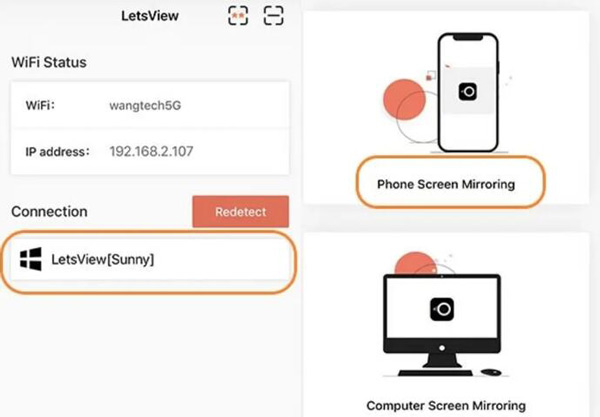
支持平台:Windows、Mac 和智能电视
幕享是 iPhone 和 iPad 上最好的免费屏幕镜像应用程序之一。 包括幕享Windows版、幕享TV版、幕享Mac版。 您可以根据您的设备使用合适的。 有一个供个人使用的免费计划。 商业许可证起价为每位用户每月 19.95 美元。
- 优点
- 快速镜像iPhone屏幕。
- 保持屏幕的质量。
- 允许屏幕录制。
- 集成一个简单的界面。
- 缺点
- 它缺乏 USB 连接支持。
- 它不支持设备控制。
前 3 名:Mirroring360
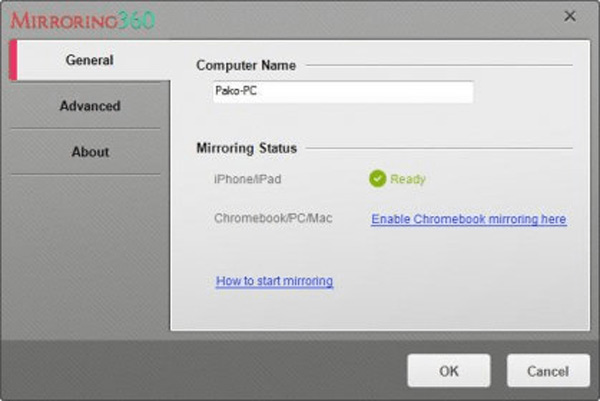
支持平台:Windows、Mac OS X 10.9 或更高版本以及 Chromebook
如果您需要 iPhone 到 PC 的镜像应用程序,Mirroring360 是不错的选择之一。 它包括两部分,一个用于 Chrome 浏览器的免费版本,一个用于计算机的版本。 它可用于屏幕共享、教育和演示。
- 优点
- 保持镜像屏幕的高品质。
- 在电脑上录制移动游戏。
- 镜像网络会议。
- 支持跨网络镜像。
- 缺点
- 它可能会显示没有声音的屏幕。
- 镜像iPhone屏幕有点困难。
第四名:AirBeamTV 屏幕镜像
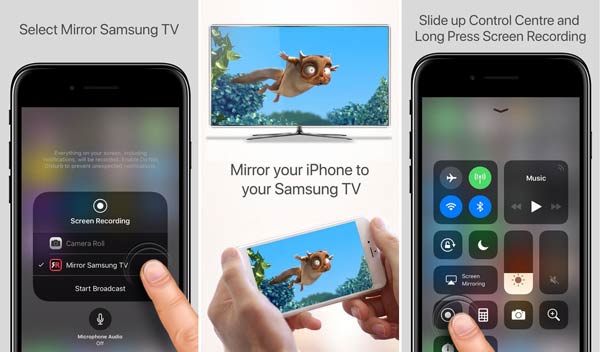
支持平台:Roku、Chromecast、亚马逊 FireTV、三星电视等。
正如其名称所示,AirBeamTV 是一款用于 iPhone/iPad 到电视的屏幕镜像应用程序。 它使您能够将 iPhone 或 iPad 屏幕镜像到智能电视,无需 HDMI 电缆或 Apple TV。 更重要的是,它是完全免费的。
- 优点
- 将 iPhone 屏幕镜像到任何智能电视 很快。
- 免费下载和使用。
- 支持很多智能电视。
- 提供良好的客户服务。
- 缺点
- 这个应用程序有时会减慢您的电脑速度。
- 存在严重的滞后问题。
前 5 名:屏幕镜像 – 电视演员
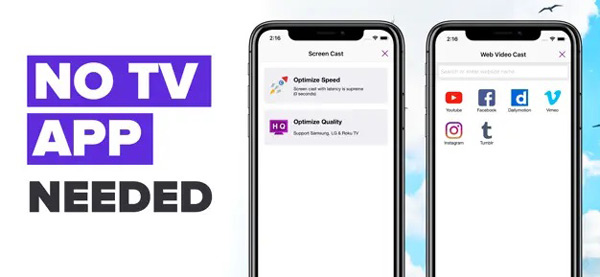
支持平台:大多数智能电视
TV Cast 是另一个屏幕镜像应用程序 iPhone 到三星电视、索尼电视等。 它可以让您将手机中的图像和视频显示到电视上。 用户可以免费试用,但超过 3 天必须支付会员费,起价为每周 3.99 美元。
- 优点
- 将多媒体内容镜像到电视。
- 易于设置。
- 不需要电视应用程序。
- 支持流媒体投播。
- 缺点
- 订阅价格昂贵。
- 存在屏幕镜像延迟。
第六名:Replica 的 Screen Mirroring-Cast-Mirror
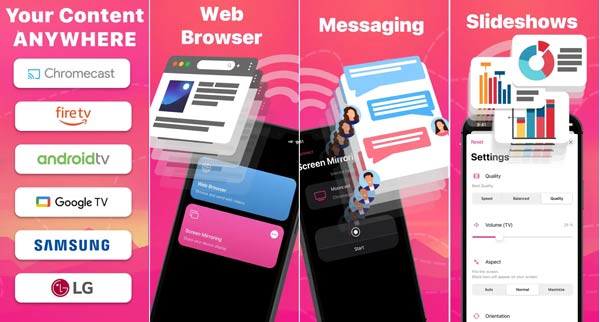
支撑平台:Chromecast 和大多数智能电视
作为 iPhone 和 iPad 上最好的屏幕镜像应用程序之一,屏幕镜像可以从您的 iOS 设备中获取视频并将其放到您的电视和特斯拉的大屏幕上。 此外,它还支持演示文稿、照片和在线视频。
- 优点
- 支持多种数据类型。
- 通过 Wi-Fi 网络镜像屏幕。
- 保持视频质量。
- 投放社交媒体应用程序。
- 缺点
- 免费版本不会投射最高质量的视频。
- 它不适用于锁定屏幕。
第 2 部分. 如何将 iPhone 屏幕镜像到 PC
尽管大多数适用于 iPhone 的最佳屏幕镜像应用程序都很容易设置,但初学者可能仍然需要入门指南。 我们用 Apeaksoft 手机镜 作为示例逐步向您展示工作流程。
安装 iPhone 镜像应用程序
当您需要将 iPhone 屏幕镜像到 PC 时,请在桌面上安装最好的镜像应用程序。 然后启动它,然后选择 iOS镜像.

连接你的iPhone
确保您的 iPhone 和 PC 连接到同一 Wi-Fi。 前往 WiFi连接 选项卡,然后按照屏幕上的说明建立连接。 然后您应该在 PC 上看到 iPhone 屏幕。

第 3 部分. iPhone/iPad 镜像应用程序常见问题解答
是否可以秘密镜像另一部 iPhone?
想要在别人不知情的情况下将 iPhone 镜像到另一台 iOS 设备,您必须使用支持远程访问和控制的第三方屏幕镜像应用程序。
我的 iPhone 上的镜子在哪里?
您的 iPhone 不需要镜像功能。 要将 iPhone 用作镜子,请打开相机应用程序,然后点击 相机 底部的按钮切换到前置摄像头。然后你就会在屏幕上看到你的脸。
苹果有屏幕共享应用程序吗?
苹果没有独立的屏幕共享应用程序。 但是,FaceTime 应用程序中的 SharePlay 功能允许用户在 FaceTime 通话中共享屏幕,从而将应用程序、网页等引入对话中。
结论
现在,你应该学习前6名最好的 适用于 iPhone 的屏幕镜像应用程序 和iPad。 它们使您能够轻松地将 iPhone 或 iPad 屏幕投射到电脑或智能电视上。 对于普通人来说,Apeaksoft Phone Mirror是最好的选择。 如果您有其他建议,请随时将其写在本文下方。